Seien Sie Ihr eigener Sicherheitsexperte: So stellen Sie Windows 10 optimal ein
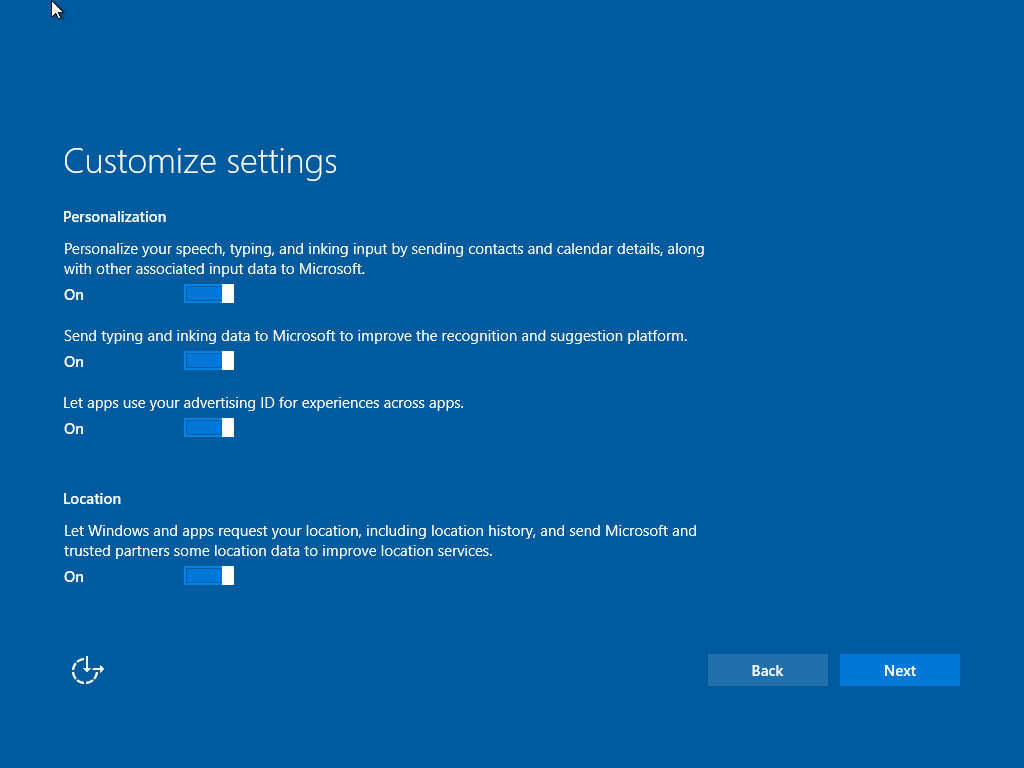
Dabei ist es einfach nachzuvollziehen, warum täglich durchschnittlich 11 Millionen neue Kunden hinzukommen: Windows 10 ist kostenlos und hat wieder beliebte Features aus vorherigen Versionen (zum Beispiel Windows 7) integriert. So zum Beispiel das Startmenü, das viele vermisst hatten. Als besonderes Highlight bietet Windows fortlaufende Updates mit neuen Features, und zwar für die gesamte Lebensdauer Ihres Systems.
Wie bei jedem kostenlosen Angebot ist die Nutzung von Windows 10 allerdings auch an Bedingungen geknüpft. Hier lohnt es sich, das Kleingedruckte zu lesen, denn ansonsten mag mancher Nutzer die Konsequenzen als Eingriff in seine Privatsphäre erachten. Die nachfolgende Kurzanleitung zur Windows 10-Konfiguration ermöglicht es Ihnen, die Auswirkungen auf Ihre Privatsphäre so gering wie möglich zu halten und gleichzeitig Windows 10 optimal zu nutzen.
Verwenden Sie die Installationsoption „Benutzerdefiniert“
Natürlich möchte man das neue Betriebssystem am liebsten sofort nutzen und die Express-Einstellungen erscheinen da sehr verlockend. Doch damit räumen Sie dem Microsoft-Konzern und seinen Partnern automatisch weitgehende Rechte über Ihre Nutzerdaten ein wie zum Beispiel zu „Sprache und Eingabe“, Kontakte und Kalenderereignisse sowie Standortinformationen und Werbe-ID. Wenn Sie die benutzerdefinierte Installationsoption verwenden, können Sie eine Reihe dieser Funktionen je nach Bedarf deaktivieren.
Achten Sie auf die Auswirkungen auf Ihre Privatsphäre bei der Verwendung von Cortana
Die Sprachassistentin Cortana von Windows 10 steht Ihnen, ähnlich wie Apples Siri und Androids Google Now, mit Rat und Tat zur Seite. Dazu verwendet die Assistenzfunktion maschinelle Lernverfahren. Zugleich wird mit der Nutzung von Cortana aber auch tief in Ihre Privatsphäre eingegriffen. Wenn Sie Cortana keinen Zugriff auf Ihre E-Mails, Kontakte und andere Informationen einräumen möchten, sollten Sie die digitale Assistenzfunktion sofort nach erfolgreicher Installation von Windows 10 deaktivieren. Wählen Sie unter Einstellungen den Reiter -> Datenschutz -> Spracherkennung, Freihand und Eingabe und bestätigen Sie mit „Kennenlernen beenden“.

Passen Sie die Reporting-Tools zu Feedback und Diagnose an
In regelmäßigen Abständen versorgt Windows 10 den Verkäufer mit Diagnosedaten wie beispielsweise Ausfallberichten. Diese Problemberichte enthalten häufig Speicherauszüge, die sich auf personenbezogene Daten beziehen können. Leider gibt es noch keine Möglichkeit, das Betriebssystem daran zu hindern, Diagnose- und Nutzungsdaten zu senden. Doch können Sie in diesen Einstellungen das zu sendende Datenvolumen einschränken. Gehen Sie zu Start und wählen Sie Einstellungen -> Datenschutz -> Feedback & Diagnose und setzen Sie die Einstellung auf Allgemein.

Verwenden Sie ein lokales Benutzerkonto
Windows 10 ist ein cloudbasiertes Betriebssystem. Aus diesem Grund werden Sie aufgefordert, ein Microsoft-Account anzulegen (vormals Live ID). Damit werden einige Ihrer Profildaten mit der Microsoft-Cloud synchronisiert. Die Synchronisierung bringt einige Vorteile mit sich. So können Sie beispielsweise Ihr Profil blitzschnell von einem Gerät zum anderen übertragen. Aber damit legen Sie auch den Grundstein für die umstrittene Wi-Fi Sense-Funktion. Diese hiIft Ihnen, Ihre Wi-Fi-Daten mit Ihren Skype oder Facebook-Kontakten auszutauschen. Positiv zu vermelden wäre hierbei, dass Wi-Fi Sense die Informationen nicht automatisch an alle Ihre Kontakte versendet. Sie können entscheiden, ob und mit wem Sie Ihre Wi-Fi-Daten teilen möchten.
Wenn Sie ein lokales Konto einrichten möchten, achten Sie darauf, dass Sie während der Kontoeinrichtung nicht mit dem Internet verbunden sind. Falls Sie vergessen haben sollten, die Internetverbindung zu unterbrechen, gehen Sie einfach, wenn Sie aufgefordert werden, ein Microsoft-Konto anzulegen, einen Schritt zurück. Entfernen Sie dann das Internetkabel oder trennen Sie Ihre Wi-Fi-Verbindung und bestätigen Sie mit „Weiter“.
Schützen Sie Ihre Kontoinformationen
Windows 10 erlaubt manchen Anwendungen Zugriff auf Ihre persönlichen Daten wie z. B. auf Ihr Benutzerbild, Ihren Namen und weitere Kontodaten zu Drittanwendungen. Wenn Sie dies unterbinden möchten, können Sie die Einstellungen deaktivieren. Gehen Sie dazu auf Start -> Einstellungen -> Datenschutz -> Kontoinformationen.

Und warum nicht gleich auch die anderen Einstellungen individuell anpassen, zumal Sie sich bereits im Bereich Datenschutz befinden.
Optimieren Sie das Peer-to-Peer-Updatesystem
Windows 10 führt eine neue Funktionalität zur Installation und zum Download von Updates ein. Bisher bekamen die Privatanwender Ihre Updates direkt vom nächstgelegenen Microsoft-Server. ähnlich wie BitTorrent, verwendet Windows 10 jetzt einen Peer-to-Peer-Service, der die Updates bereitstellt. Sobald Sie die Updates auf Ihren Computer heruntergeladen haben, können Sie diese auch auf andere Rechner verteilen, sowohl innerhalb als auch außerhalb Ihres Heimnetzwerkes.

Damit kann Microsoft die Belastung ihrer eigenen Server minimieren, aber je nach Internetverbindung, könnten auch Kosten für Sie entstehen (z. B. bei einem 3G-/4G-Modem oder einem festen Bandbreitenvertrag). Standardmäßig würden Windows-Updates an alle verteilt werden. Sie können diese Option jedoch einschränken, indem Sie sie nur innerhalb Ihres Heimnetzwerkes oder für niemanden zur Verfügung stellen. Um diese Einstellung zu ändern, gehen Sie zum Menü Einstellungen und wählen Sie Update & Sicherheit -> Windows Update. Klicken Sie auf den Hyperlink „Erweiterte Optionen“ und anschließend auf „Wählen Sie, wie die Updates bereitgestellt werden“. Jetzt sollte es möglich sein, die Peer-to-Peer-Update-Funktion zu deaktivieren.
Malware-Schutz
Wenn Sie Ihr neues Betriebssystem entsprechend konfiguriert haben, sollten Sie auch an eine Sicherheitslösung denken. Für Windows 10 ist eine kompatible Antivirus-Software erforderlich. Nach erfolgreicher Durchführung des Updates auf Windows 10 wird Ihre zuvor verwendete Sicherheitslösung automatisch deaktiviert. Das Produktsortiment von Bitdefender ist im vollem Umfang mit Windows 10 kompatibel und steht zum sofortigen Download bereit.
rn
tags
Autor

The meaning of Bitdefender’s mascot, the Dacian Draco, a symbol that depicts a mythical animal with a wolf’s head and a dragon’s body, is “to watch” and to “guard with a sharp eye.”
Alle Beiträge sehenJetzt sofort Top Beitrag
Cyberbetrüger phishten Einzelhandelsmitarbeiter, um Geschenkkarten einzulösen
Mai 16, 2024
Hauptgründe, warum Verbraucher mobile Sicherheitsanwendungen meiden
Mai 07, 2024
Was Cyberkriminelle von uns wollen, unterscheidet sich stark von dem, was wir denken
April 29, 2024
FOLLOW US ON SOCIAL MEDIA
Das könnte Sie auch interessieren
Bookmarks








